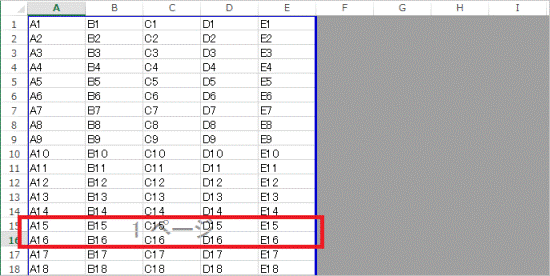Q&Aナンバー【0410-4713】更新日:2015年5月23日
このページをブックマークする(ログイン中のみ利用可)
[Excel 2013] 改ページを挿入する / 移動する / 解除する方法を教えてください。
| 対象機種 | すべて |
|---|---|
| 対象OS |
|
 質問
質問
改ページを挿入する、移動する、削除する方法を教えてください。
改ページプレビューに切り替える方法を教えてください。
改ページプレビューに切り替える方法を教えてください。
 回答
回答
改ページを挿入する、移動する、解除する方法は、次のとおりです。

- Excelを起動します。
- 「表示」タブの「改ページプレビュー」ボタンをクリックします。
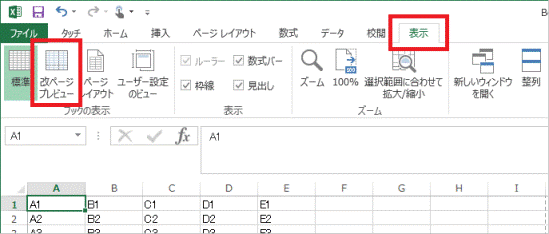
- 青い枠が表示され、改ページプレビューに切り替わったことを確認します。
次の目次から、目的の操作手順に移動します。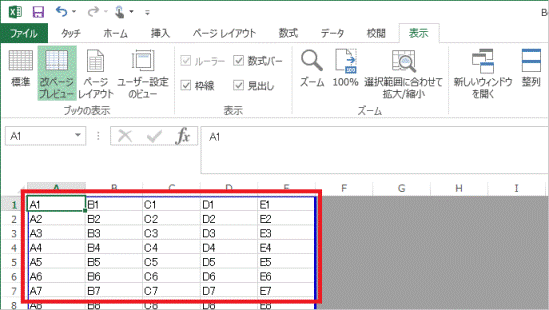

表示方法を元に戻したい場合は、「標準」ボタンをクリックします。
目的に応じた項目を確認してください。
改ページを挿入する
次の手順で、改ページを挿入します。

- 横方向に改ページを挿入したい場合は、行をクリックします。
縦方向に改ページを挿入したい場合は、列をクリックします。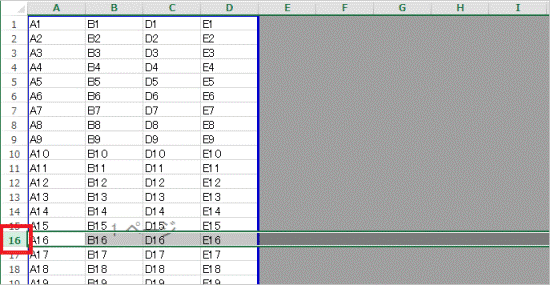
(行をクリックした場合)
横方向の場合は、クリックした行の上に改ページが挿入されます。
また、縦方向の場合は、クリックした列の左に改ページが挿入されます。 - 「ページレイアウト」タブの「改ページ」ボタンをクリックし、表示されるメニューから「改ページの挿入」をクリックします。
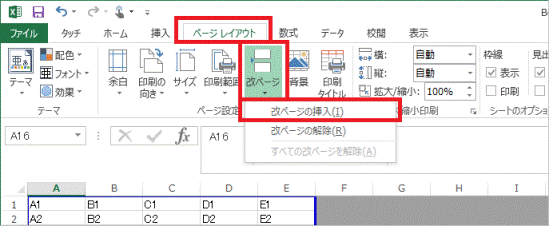
- 改ページが挿入されたことを確認します。
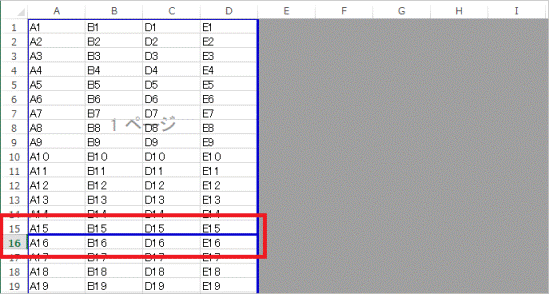
改ページの場所を移動する
次の手順で、改ページの場所を移動します。

- 改ページ(青い線)をドラッグし、マウスポインターを目的の場所まで動かします。
目的の場所までマウスポインターを動かしたら、マウスのボタンから指を離します。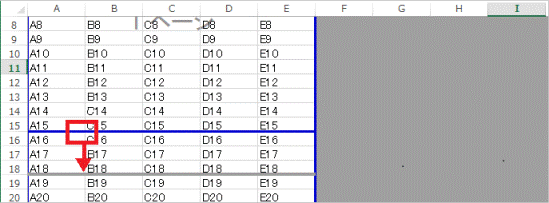

「ドラッグ」とは、マウスのボタンを押したままマウスを動かし、マウスポインターを目的の場所に移動させる操作です。 - 改ページの場所が移動したことを確認します。
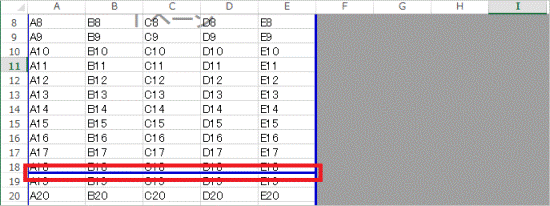
改ページを解除する
次の手順で、改ページを解除します。

- 解除したい改ページが横方向の場合は、改ページの下にある行をクリックします。
解除したい改ページが縦方向の場合は、改ページの右にある列をクリックします。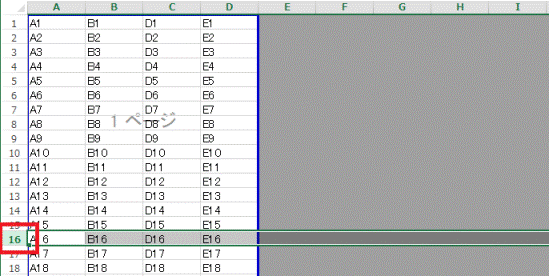
(行をクリックした場合) - 「ページレイアウト」タブの「改ページ」ボタンをクリックし、表示されるメニューから「改ページの解除」をクリックします。
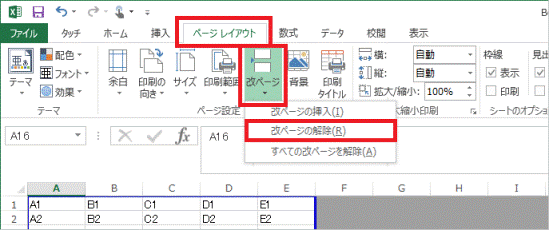

改ページをすべて解除したい場合は、「すべての改ページを解除」をクリックします。 - 改ページが解除されたことを確認します。